Een van de coolste nieuwe functies van de Razer Phone 2 is de mogelijkheid om het kleurrijke Chroma Razer-logo aan te passen dat prominent op de achterkant van het apparaat staat. Je kunt het logo verlichten met praktisch elke RGB-kleur die je maar wilt, en het is een geweldige feesttruc om te pronken met je familie en vrienden die heel weinig moeite kost om op te zetten.
Producten die in deze gids worden gebruikt
- Amazon: Razer-telefoon 2 ($800)
- Razer: Razer Phone 2 draadloze oplader ($100)
Hoe de Chroma-effecten op de Razer Phone 2 kunnen worden aangepast
Al uw Chroma-bedieningselementen zijn beschikbaar in de vooraf geïnstalleerde Chroma-app, die standaard op het startscherm van de Razer Phone 2 zou moeten verschijnen
- Start het Chroma-app.
- Kraan Belangrijkste chroma-effect om uw aanpassingsopties te zien.
-
U ziet het kleurenwiel samen met enkele pictogrammen onderaan. Om het effect te wijzigen, tikt u op Effect pictogram in de rechter benedenhoek. Het lijkt erop dat twee golfvormen enigszins niet synchroon lopen.
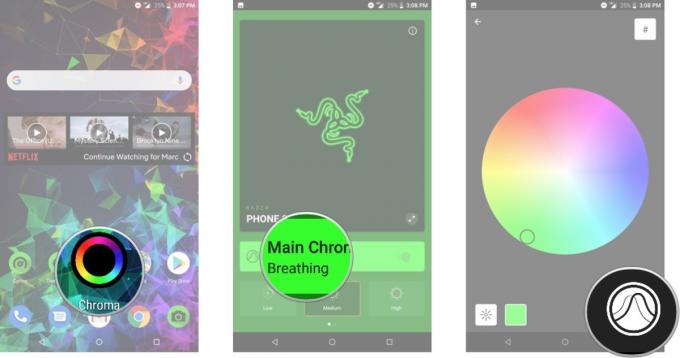
- Tik op je gewenste effect. Uw keuzes zijn:
- Ademen laat de kleur in golven gloeien
- Statisch waardoor het logo stabiel blijft gloeien
- Spectrum die door de RGB-regenboog gaat met een statische gloed.
- Tik ergens op het kleurenwiel om een aangepaste kleur te selecteren. Een tip voor het sparen van de batterij is om te kiezen voor pure tinten rood, groen of blauw.
-
Je ziet de geselecteerde kleur in het Kleurintensiteit doos onder het kleurenwiel.

- U kunt de kleurintensiteit wijzigen met de schuifregelaar aan de onderkant.
- U kunt ook op tikken LED-helderheid om de schuifregelaar te schakelen om de intensiteit van het licht te regelen. Dit is een zeer belangrijke instelling als u altijd wilt dat Chroma gloeit, maar toch geeft om de levensduur van de batterij.
-
Een andere handige functie is de mogelijkheid om een hexadecimale kleurcode in te voeren voor een nauwkeurige kleurovereenkomst door op de hex symboolpictogram in de rechterbovenhoek.

Regel de helderheid om de batterij te sparen
Naast de bedieningselementen voor het Chroma-effect, geeft Razer je drie snelle instellingen voor het regelen van de algehele helderheid.
- Hoog ziet er zeker het beste uit, zelfs in direct zonlicht, maar zal de levensduur van de batterij merkbaar verkorten als deze een hele dag aan staat.
- Medium is iets zwakker en daarom beter voor dagelijks gebruik als je nog een dag batterijduur nodig hebt.
- Laag is het beste als u liever geen batterij verspilt aan de Chroma wanneer u uw telefoon gebruikt. Het minimaliseert het effect, maar je kunt Chroma nog steeds activeren voor app-meldingen.
als jij werkelijk dingen naar een hoger niveau willen tillen, kun je ook de officiële krijgen Razer Phone 2 draadloze oplader met een ring van Chroma LED's rond de basis van het oplaadpad. U koppelt de oplader en past de Chroma-effecten aan die van uw telefoon aan met dezelfde Chroma-app die hierboven is gebruikt!
Ja, het is een totale overkill, maar is dat niet het punt?
Onze beste uitrusting
Razer brengt RGB op grote schaal naar Android, met zijn Razer Phone 2 en accessoires.
Marc Lagace
Marc Lagace is de Apps- en Games-editor bij Android Central. Hij is het grootste deel van zijn leven een gamer geweest en heeft zelfs een universitaire cursus over videogametheorie gevolgd - die hij volgde! Je kunt hem bereiken op Twitter @spacelagace.
